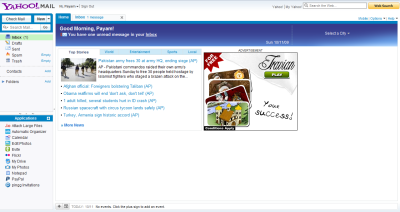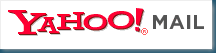
در مطلب قبل نحوه ساخت ایمیل در یاهو را فرا گرفتیم. در این مطلب می آموزیم که چگونه برای دیگران از طریق یاهو ایمیل ارسال کنیم.
* هر کجا که با مشکلی مواجه شدید یا سوالی برایتان پیش آمد، در بخش نظرت وبلاگ مطرح کنید.
مراحل زیر را برای فرستادن ایمیل در یاهو طی کنید:
1. وارد ایمیل یاهو خود شوید (به آدرس http://mail.yahoo.com بروید. در ستون سمت چپ نام کاربری و رمز عبور خود را به شکل زیر وارد کنید، سپس بر روی دکمه Sign in کلیک کنید).
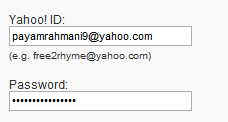
وارد ایمیل یاهو خود می شوید که به شکل زیر است (برای مشاهده عکس زیر در اندازه بزرگ بر روی آن کلیک کنید).
اگر صفحه ایمیل شما شبیه عکس بالا نبود، بر روی لینک All-New Mail که بالا سمت چپ صفحه قرار دارد کلیک کنید.
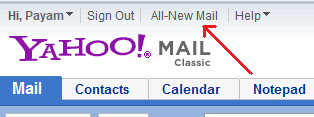
2. گوشه بالای سمت چپ صفحه بر روی دکمه New (![]() ) کلیک کنید.
) کلیک کنید.
3. اگر مایلید فایلی را (عکس، سند، …) ضمیمه ایمیل خود کنید، از دکمه Attach استفاده کنید.
4. روبروی To ایمیل فرد یا افرادی که می خواهید برای آنها ایمیل بفرستید را مشخص کنید. اگر می خواهید برای چند نفر همزمان ایمیلی را ارسال کنید، بین آدرس ایمیل ها از علامت ; استفاده کنید.
اگر مایلید ایمیلی که می فرستید را فرد دیگری به غیر از گیرنده اصلی آن مشاهده کند، ایمیل فرد مذکور را روبروی Cc وارد کنید.
روبروی Subject موضوع ایمیل را وارد کنید.
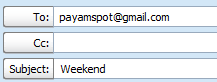
5. حالا به بخش اصلی می رسیم: نوشتن متن ایمیل.
مستطیل بزرگ پایین صفحه جاییست که شما باید متن ایمیل را در آن بنویسید. بالای این مستطیل شکلهایی وجود دارند:
![]()
مستطیل سمت چپ برای تغییر فونت نوشته ها استفاده می شود. مستطیل دومی برای تغییر اندازه متن است. B برای برجسته کردن متون بکار می رود. I برای مایل (ایتالیک) کردن متون است. U برای اضافه کردن خط زیرین به نوشته ها استفاده می شود.
باقی شکل ها:
![]()
اولین شکل از سمت چپ برای تغییر رنگ متن است، قسمتی از متن که می خواهید رنگ آن عوض شود را انتخاب کنید و بر روی این شکل کلیک کنید، با انتخاب رنگ مورد نظر، رنگ متن عوض خواهد شد. دومین شکل از سمت چپ برای پررنگ کردن (هایلایت) متون است. سومین شکل از سمت چپ برای اضافه کردن شکلک ها به متن است (مثال: لبخند، گریه، گل، …). چهارمین شکل برای اضافه کردن لینک به متن است و آخرین شکل برای اضافه کردن یک خط افقی.
سه شکل سمت راست برای تعیین جهت متن و اضافه کردن لیست به متن هستند.
حالا ایمیل شما آماده است. این نمونه را ببینید.
6. برای فرستاده شدن ایمیل بر روی دکمه Send (بفرست) کلیک کنید.
کمی صبر کنید تا ایمیل فرستاده شود.![]()
شکل زیر به شما می گوید که ایمیلتان با موفقیت ارسال شده است:
![]()
حالا نام و نام خانوادگی فردی که صاحب ایمیل است را وارد کنید:
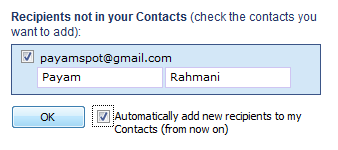
بر روی دکمه OK کلیک کنید.
تبریک می گویم، شما با موفقیت اولین ایمیل خود را فرستادید.
_


 آمار
وب سایت:
آمار
وب سایت: